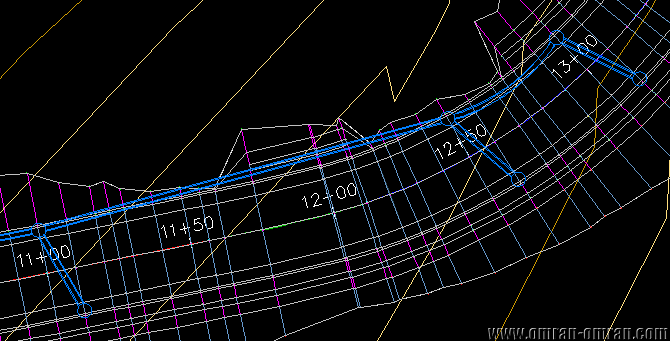برای شروع این فایل را دانلود کنید.
پسورد: www.omran-omran.com
فایل Pipe Networks-1C.dwg را در Civil3D بارگذاری کنید. این فایل شامل خط لوله ای میباشد که در آموزش قبل ترسیم کردیم. در آموزش قبل خط لوله و اتصالات بین خطوط را به طور همزمان ترسیم کردیم. در این آموزش ابتدا تجهیزات اتصال را ترسیم میکنیم. سپس خطوطی را بین نقاط جدید و شبکه لوله ی رسم شده در آموزش قبل، ترسم میکنیم.
روی یکی از خطوط لوله کلیک کنید تا انتخاب شود. سپس روی آن کلیک راست کرده و از لیست Edit Network را انتخاب کنید.
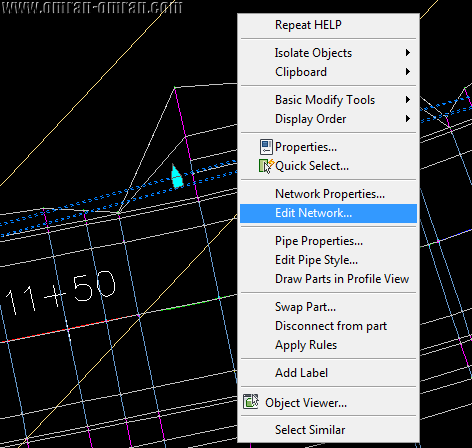
در نوار ابزار Network Layout Tools اطمینان حاصل کنید که Eccentric Structure 48 dia 18 frame 24 cone 5 wall 6 floor انتخاب شده باشد.
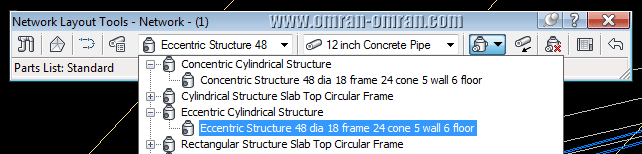
حال گزینه ی Structures Only را همانند شکل زیر انتخاب کنید.
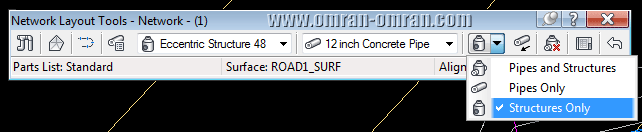
قبل از شروع ترسیم اطمینان حاصل کنید شیب جریان رو به پایین(Downslope) باشد.

حال تایپ کنید SO’ و Enter بزنید. با این کار میتوانیم یک الاینمنت انتخاب کنیم و ترسیم را نسبت به آن الاینمنت انجام دهیم.
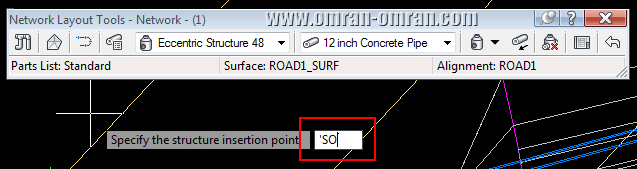
روی یکی از کیلومتراژهای الاینمنت موجود کلیک کنید تا الاینمنت انتخاب شود.
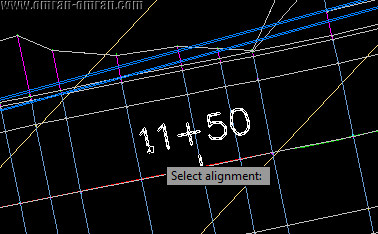
کیلومتر960 را وارد کنید و یک بار Enter بزنید.
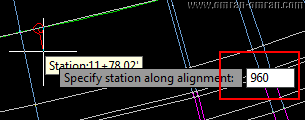
حال مقدار 15 را به عنوان آفست وارد کرده و Enter بزنید.
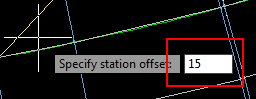
همانطوری که در شکل زیر با کادر قرمز مشخص شده است یک دایره ی آبی رنگ در کیلومتر 960 ترسیم شد.
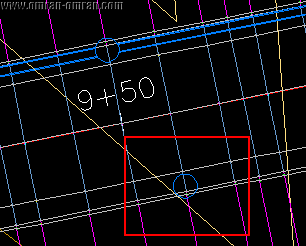
مرحله ی قبل را برای کیلومترهای 1110، 1260 و 1310 با آفست 15 تکرار کنید. شکل شما باید مشابه زیر شده باشد.
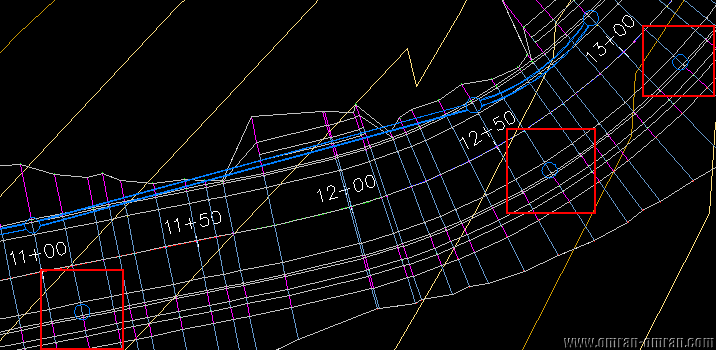
حال نوبت به ترسیم لوله ها میرسد. نوع 18 inch Concrete Pipe را انتخاب کنید.

گزینه ی ترسیم Pipes Only را انتخاب کنید.
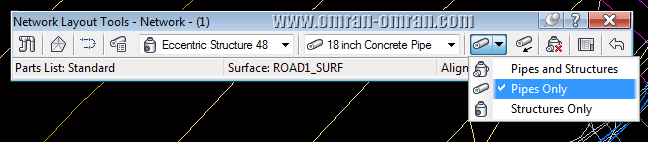
در کیلومتر 950 مشابه شکل زیر روی دایره ی آبی رنگ یکبار کلیک کنید تا نقطه ی شروع رسم لوله را مشخص کرده باشید. توجه کنید، وقتی نشانگر ماوس را در کنار دایره ی اتصال کیلومتر 950 میبرید، در کنار نشانگر ماوس یک علامت هدف(Target) نشان داده میشود. این بدان معنیست که امکان ترسیم لوله از این نقطه فراهم میباشد.
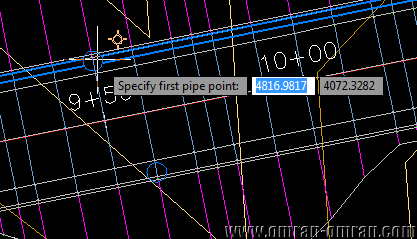
حال برای ترسیم لوله روی اولین دایره ی آبی رنگی که در کیلومتر 960 ترسیم کرده بودیم، کلیک کنید تا لوله ترسیم شود. حال با تایپ S و یکبار Enter زدن، میتوانید یک نقطه ی شروع جدید برای رسم لوله داشته باشید.
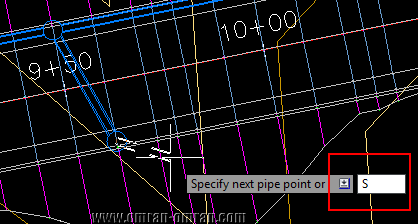
در ادامه لوله ها را مطابق شکل زیر ترسیم کنید.